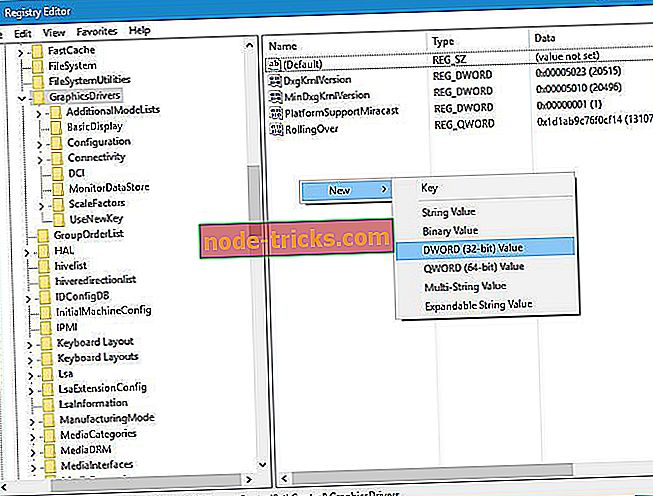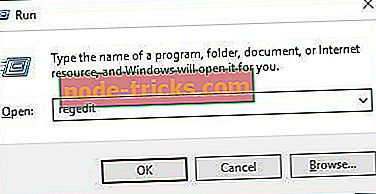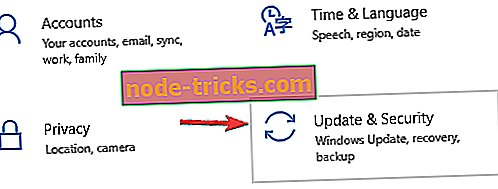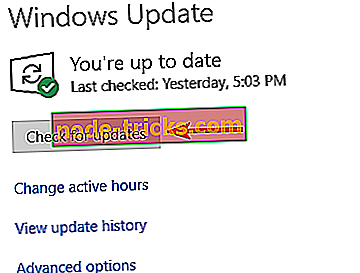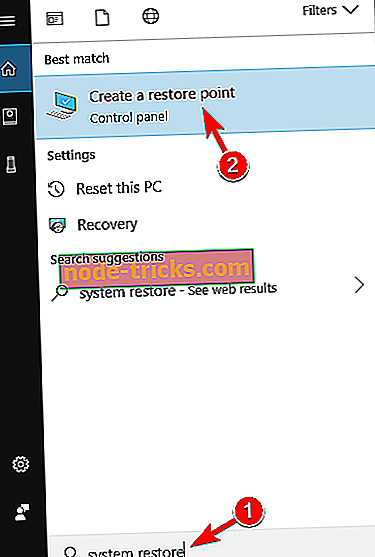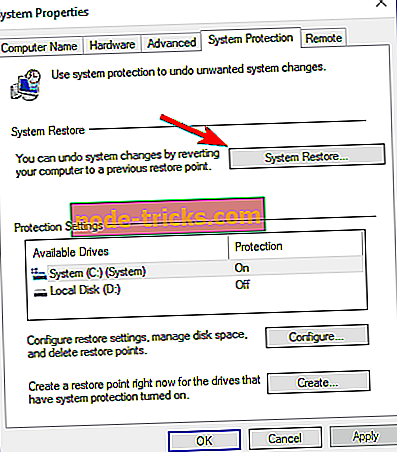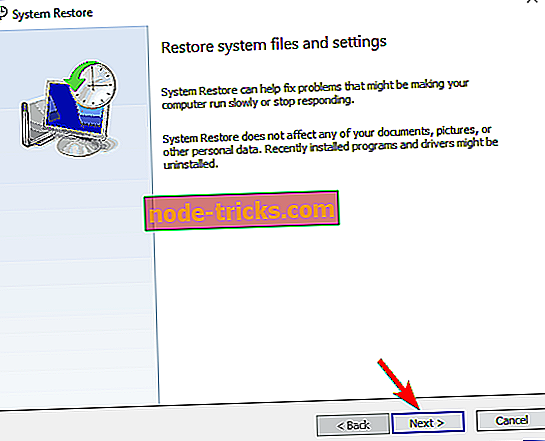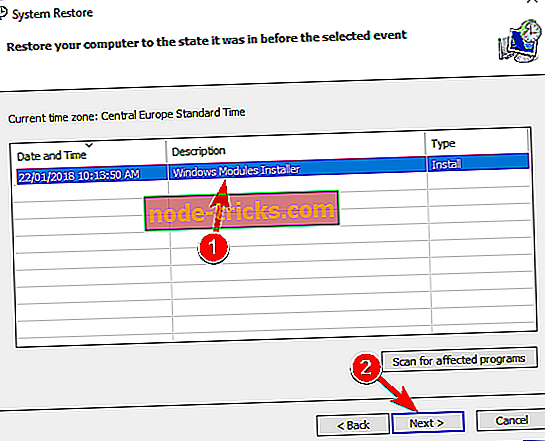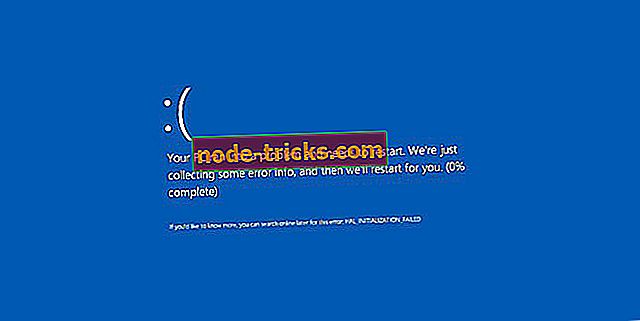Tam Düzeltme: Windows 10, 8.1, 7'de VIDEO_TDR_TIMEOUT_DETECTED hatası
Ölümlerin Mavi Ekranı hataları, Windows 10'daki en ciddi hatalardan biridir ve bu tür hatalar birçok soruna neden olabilir. Bu hatalar oldukça sorunlu olabileceğinden, bugün VIDEO_TDR_TIMEOUT_DETECTED hatasını nasıl düzelteceğinizi göstereceğiz.
VIDEO_TDR_TIMEOUT_DETECTED BSoD hatası nasıl düzeltilir
VIDEO_TDR_TIMEOUT_DETECTED hatası sorunlu olabilir ve bilgisayarınızda çökmelere neden olabilir. Bu hatadan bahsedersek, işte kullanıcıların bildirdiği benzer problemlerden bazıları:
- 0x117 video_tdr_timeout_detected - Bazen bu hatanın kendisine atanmış belirli bir kodu olabilir. Bununla birlikte, çözümlerimizden birini kullanarak sorunu çözebilmelisiniz.
- Nvlddmkm.sys video_tdr_timeout_detected - Bu soruna bazen Nvidia sürücüleriniz neden olabilir ve sorunu çözmek için, bunları en son sürüme güncelleyin ve sorunun çözülüp çözülmediğini kontrol edin.
- Video_tdr_timeout_detected windows 7 - Bu hata, Windows'un diğer sürümlerinde görünebilir ve bununla karşılaşırsanız, düzeltmek için kayıt defterinizde birkaç değişiklik yapmanız gerekir.
- Dxgkrnl.sys microsoft corporation video_tdr_timeout_detected - Bazen belirli bir sürücü bu hatanın ortaya çıkmasına neden olabilir. Sorunu çözmek için sürücülerinizi güncelleyin ve yardım edip etmediğini kontrol edin.
Windows 10'da çeşitli hataları düzeltmek için hızlı çözüm
- Adım 1 : Bu PC Tarama ve Onarım aracını indirin
- Adım 2 : Windows 10'da BSOD hatalarına neden olabilecek Windows sorunlarını bulmak için “Taramayı Başlat” ı tıklayın.
- Adım 3 : Tüm sorunları gidermek için “Onarmaya Başla” düğmesine tıklayın (yükseltme gerektirir).
1. Çözüm - En son sürücüleri indirin

Sürücüler işletim sisteminizin önemli bir parçasıdır, çünkü sürücüler donanımınız ve Windows 10 tarafından kullanılır. Sürücüleriniz eskiyse veya belirli hataları varsa, Windows 10 bu sürücülerle ilişkili donanımı tanıyamaz ve VIDEO_TDR_TIMEOUT_DETECTED gibi bir BSoD hatasıyla karşılaşırsınız.
Sisteminizin hatalardan kararlı ve güvenli olduğundan emin olmak için tüm sürücülerinizi güncellemenizi öneririz. Sürücüleri güncellemek oldukça basittir ve donanım üreticinizin web sitesini ziyaret ederek ve cihazınız için en son sürücüleri indirerek yapabilirsiniz. Bu hatayı düzeltmek için PC'nizdeki tüm sürücüleri güncellemeniz gerekebileceğini unutmayın. Kullanıcılara göre, bu hata en son yonga seti ve Intel Rapid Storage sürücülerini kurduktan sonra düzeltildi, bu nedenle ilk önce bu sürücüleri güncellediğinizden emin olun.
Sürücüleri elle güncellemek uzun ve sıkıcı bir işlem olabilir, ancak gerekli sürücüleri sizin için otomatik olarak indiren bu Sürücü Güncelleme yazılımını kullanarak indirebilirsiniz.
2. Çözüm - Grafik kartı sürücülerinizi düşürün
En son sürücüleri kullanmak sistem kararlılığı için önemli olsa da, bazen en son sürücülerin BSoD hatalarına ve diğer dengesizlik sorunlarına neden olan bazı hataları olabilir. Kullanıcılar, en son Nvidia sürücülerinin VIDEO_TDR_TIMEOUT_DETECTED hatasının ortaya çıkmasına neden olduğunu bildirdi ve bunlara göre çözüm, sorunlu sürücüyü kaldırmak ve Nvidia sürücüsünün eski sürümünü yüklemek.
Nvidia sürücülerini kaldırmak için, Display Driver Uninstaller kullanmanızı ve Nvidia sürücüleri ile ilişkili tüm dosyaları kaldırmanızı tavsiye ediyoruz. Sürücüyü kaldırdıktan sonra Nvidia'nın web sitesini ziyaret edin ve grafik kartınız için sürücülerin eski sürümünü indirin. Sürücünün kurulumu sırasında, Özel kurulum seçeneğini seçtiğinizden ve Video kartı sürücüsü ve Physx dışındaki tüm seçeneklerin işaretini kaldırdığınızdan emin olun. Bu çözüm Nvidia grafik kartlarıyla çalışmak üzere tasarlanmış olsa da, Nvidia grafiklerini kullanmasanız bile yine de deneyebilirsiniz.
3. Çözüm - TdrDelay değerini değiştirin
Windows, TdrDelay adlı kayıt defterinde özel bir değere sahiptir ve bu değer, grafik kartınızın yanıt vermesinin ne kadar sürdüğünü kontrol etmek için tasarlanmıştır. Grafik kartı belirlenen süre içinde yanıt vermezse, grafik kartı sürücüsü çökecek ve kendini yeniden başlatacaktır. Kullanıcılara göre, VIDEO_TDR_TIMEOUT_DETECTED BSoD hatasını aşağıdaki adımları izleyerek değiştirerek düzeltebilirsiniz:
- Klavyenizdeki Windows Key + R tuşlarına basın ve regedit yazın . Enter tuşuna basın veya Tamam'ı tıklayın.
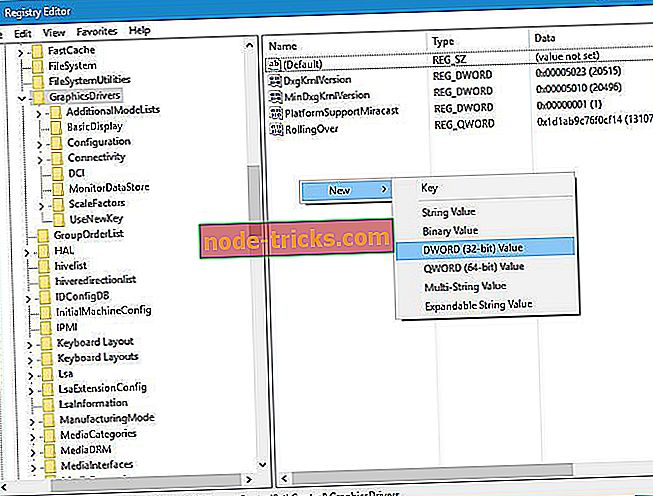
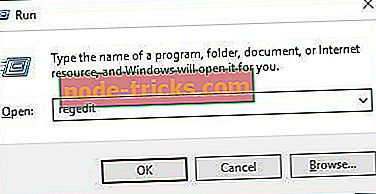
- Kayıt Defteri Düzenleyicisi açıldığında, sol bölmedeki HKEY_LOCAL_MACHINE \ SYSTEM \ CurrentControlSet \ Control \ GraphicsDrivers anahtarına gidin.
- Sağ bölmede TdrValue DWORD olup olmadığını kontrol edin. Eğer böyle bir giriş mevcut değilse, onu oluşturmanız gerekir. Yeni bir DWORD oluşturmak için sağ bölmedeki boş alana sağ tıklayın ve Yeni> DWORD (32-bit) Değeri'ni seçin . Yeni DWORD'ın adı olarak TdrDelay yazın.
- Yeni TdrDelay DWORD üzerine çift tıklayın ve Değer Verisini 8, hatta 10 olarak ayarlayın.
- Tamam'ı tıklatın ve Kayıt Defteri Düzenleyicisi'ni kapatın.
4. Çözüm - Grafik kartınızı biraz overclock edin
Donanımınızı overclock etmek performansınızı artırabilir, ancak bilgisayarınızın daha fazla ısı üretmesine neden olabilir ve eğer dikkatli değilseniz bile donanımınıza yanabilir ve kalıcı olarak zarar verebilirsiniz. Çok az kullanıcı, VIDEO_TDR_TIMEOUT_DETECTED Ölümün Mavi Ekranı hatasını tahtanın gücünü% 100'ün biraz üzerinde artırarak düzelttiklerini bildirdi. Tahtanızın gücünü artırmak her zaman risklidir, bu nedenle aşamalı olarak yapmanızı tavsiye ederiz.
Bir kez daha, overclock yapmak potansiyel olarak tehlikelidir ve PC'nize kalıcı hasar verebilir, bu nedenle grafik kartınızı overclock etmeye karar verirseniz daha dikkatli olun.
5. Çözüm - RAM'inizin kilidini açın
Düşük hızlanma, overclock işlemine benzer bir prosedürdür, ancak ayarlarını değiştirerek donanımınızın performansını artırmak yerine, RAM'inizin performansını biraz düşürürsünüz. Çok az kullanıcı, DDR3 RAM sıklığını 2400 MHz'den 1600 MHz'e düşürdükten sonra BSoD hatasının düzeltildiğini bildirdi.
RAM'in altını açmak oldukça basittir ve genellikle doğrudan BIOS'tan yapabilirsiniz. RAM'inizin altını çizip BIOS'a nasıl erişeceğinizle ilgili ayrıntılı talimatlar için ana kart kılavuzunuzu kontrol etmenizi öneririz. Underclocking'in de bazı riskler getirdiğini unutmayın, bu nedenle dikkatli olunması tavsiye edilir.
Çözüm 6 - Soğutmanızı kontrol edin ve PC'nizi tozdan temizleyin
Aşırı ısınma BSoD hatalarının ortak nedenidir, bu nedenle fanlarınızın düzgün çalışıp çalışmadığını kontrol etmek önemlidir. Bazen fanlarınız tozdan tıkanabilir, bu nedenle PC'nizi ve tüm fanlarını basınçlı havayla temizlemeniz önerilir. Sorun hala devam ediyorsa, daha iyi soğutma kurmanız gerekebilir.
7. Çözüm - Arızalı donanımı kontrol edin
BSoD hataları donanımınızdan kaynaklanabilir, bu nedenle donanımınızın düzgün çalışıp çalışmadığını kontrol etmenizi öneririz. Son zamanlarda takılan herhangi bir donanım bu tür hatalara neden olabilir, bu nedenle herhangi bir yeni donanım taktıysanız, çıkarmanızı veya değiştirmenizi öneririz. Sorun herhangi bir yeni donanımdan kaynaklanmadıysa, hatalı donanım bileşenlerini kontrol ettiğinizden emin olun. Kullanıcılar, grafik kartlarını değiştirmenin sorunu çözdüğünü bildirdi, bu nedenle öncelikle grafik kartınızı kontrol etmeniz iyi bir fikirdir.
Donanımınızla ilgili hala sorun yaşıyorsanız veya gelecek için bunlardan kaçınmak istiyorsanız, donanım arızası gibi çeşitli bilgisayar sorunlarını gidermek için bu aracı (% 100 güvenli ve bizim tarafımızdan test edilmiştir) indirmenizi önemle tavsiye ederiz. ayrıca dosya kaybı ve kötü amaçlı yazılım.
Çözüm 8 - En son güncellemeleri yükleyin
Bilgisayarınız VIDEO_TDR_TIMEOUT_DETECTED hatası nedeniyle çökmeye devam ediyorsa, sorun eksik bir güncelleme olabilir. Bazen sisteminizde aksaklıklar olabilir ve bunlarla baş etmenin en iyi yolu eksik güncellemeleri yüklemektir.
Varsayılan olarak, Windows 10 eksik güncelleştirmeleri otomatik olarak yükler, ancak bazen bir veya iki güncelleştirmeyi kaçırabilirsiniz. Ancak, aşağıdakileri yaparak güncellemeleri manuel olarak her zaman kontrol edebilirsiniz:
- Ayarlar uygulamasını açmak için Windows Key + I tuşlarına basın.
- Güncellemeler ve Güvenlik bölümüne gidin.
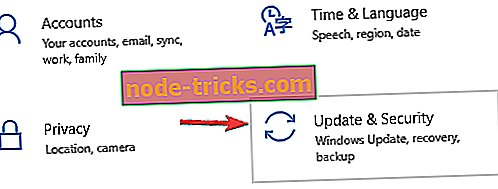
- Güncellemeleri kontrol et düğmesine tıklayın.
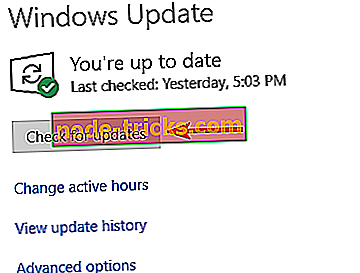
Herhangi bir güncelleme mevcutsa, arka planda otomatik olarak indirilir. Güncellemeler yüklendikten sonra, sorunun çözülüp çözülmediğini kontrol edin.
Çözüm 9 - Sistem Geri Yükleme işlemini gerçekleştirin
Bu hata yakın zamanda ortaya çıkmaya başlarsa, sorunlu bir sürücü veya güncellemeden kaynaklanıyor olabilir. Bu hatayı düzeltmek için, Sistem Geri Yükleme işlemini yapmanızı öneririz. Tanıdık değilseniz, Sistem Geri Yükleme sisteminizi geri yüklemenizi ve çeşitli sorunları gidermenizi sağlar. Sistem geri yükleme işlemini gerçekleştirmek için aşağıdakileri yapın:
- Windows Key + S tuşlarına basın ve sistem geri yükleme işlemine girin. Menüden Geri yükleme noktası oluştur seçeneğini seçin.
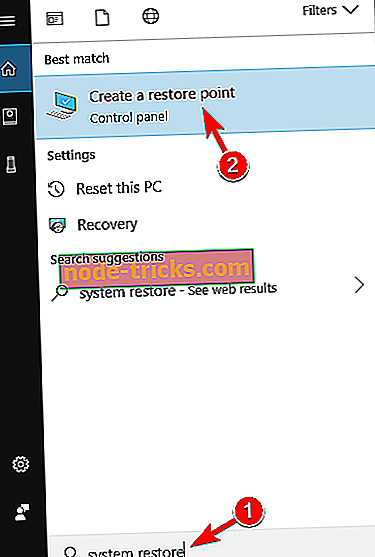
- Sistem Özellikleri penceresi şimdi görünecektir. Sistem Geri Yükleme düğmesine tıklayın.
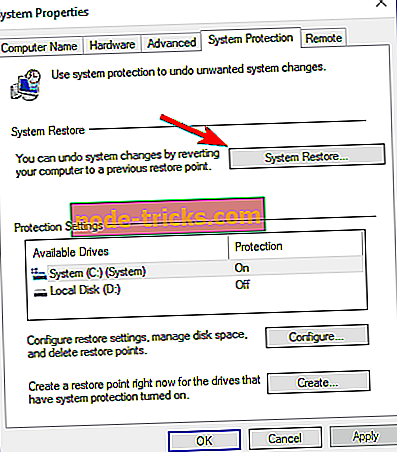
- Sistem Geri Yükleme penceresi açıldığında, İleri'ye tıklayın.
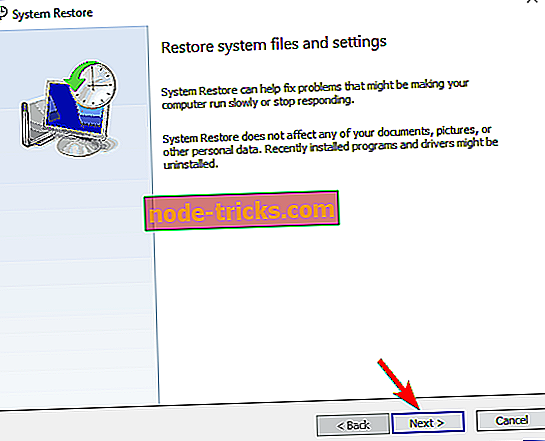
- Şimdi geri yükleme noktalarının listesini göreceksiniz. Varsa, daha fazla geri yükleme noktası göster onay kutusunu işaretleyin. İstediğiniz geri yükleme noktasını seçin ve İleri'ye tıklayın.
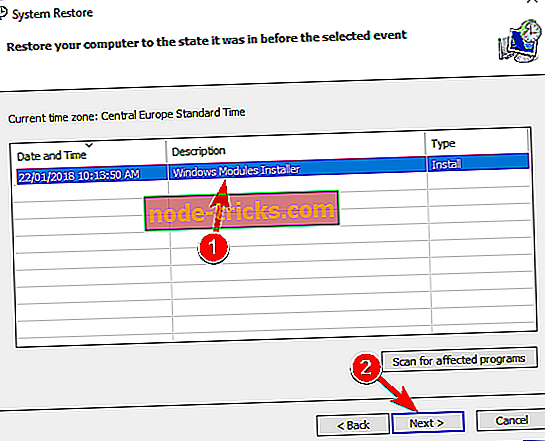
- Restorasyon işlemini tamamlamak için ekrandaki talimatları izleyin.
Sisteminiz geri yüklendikten sonra, sorunun hala orada olup olmadığını kontrol edin. Ancak, sürücü ve sistem güncellemelerine göz atın. Sorun tekrar belirirse, belirli bir güncellemenin bu soruna neden olması olasıdır, bu nedenle Windows 10'un güncellemeyi yüklemesini engellemeniz gerekir.
VIDEO_TDR_TIMEOUT_DETECTED hatası genellikle grafik kartınızdan kaynaklanır, ancak çözümlerimizden birini kullanarak bu hatayı düzeltmeyi umduğunuzu umuyoruz.